
聊一聊xmpp的服務器openfire和測試客戶端spark
這裡說一下XMPP,我在前幾節說的sdk匯總文章提到的部分推送,IM的SDK提供商用的是XMPP協議,當然也有是自己實現的協議的,例如騰訊。XMPP簡單的來說,就是一個發送與接收之間定義的規則,不過這個協議和我們傳統的協議有點不同,它不是二進制的方式的,也不是字符串的,而是一個XML格式的內容,相信大家都比較熟悉XML,xml的擴展性非常強大,XMPP也繼承了它優良的傳統,使得我們在通信中,可以更加容易定義自己的標志。2、xmpp服務器openfire
xmpp開源服務器有很多,我們這裡介紹一下基於XMPP協議的服務器,Openfire。Openfire 是基於Jabber協議(XMPP)實現的即時通信服務器端版本,使用java來實現的,其官網是:http://www.igniterealtime.org/index.jsp 目前Openfire的版本是4.0.1,它可以部署在mac,windows和linux系統上。 這裡我就以windows版本的服務器為例子,在官網下載好openfire後,直接點擊安裝,安裝步驟按照我們平時安裝軟件那樣就可以了,這裡提示一點,如果安裝成功後,openfire不會自動啟動的話,那麼 有可能是端口被占用了,xmpp一般使用的端口有5222、5223等,可以查看一下有沒有被占用。
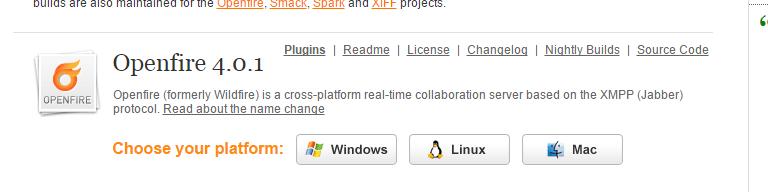
如果安裝後,沒有自己啟動的話,可以嘗試手動點擊start啟動,一般安裝好後需要我們對服務器進行配置,如果自己彈出了配置頁面的話,可以跳過這一步,如果沒有的話,可以點擊 launch admin,如圖
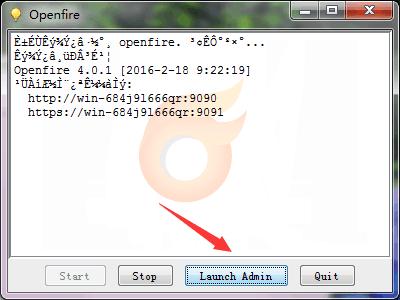
進入配置頁面後,會提示我們頁面顯示的語言,我們這裡就選擇簡體中文,如圖
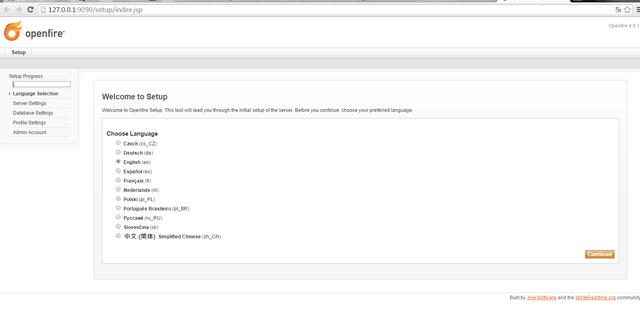
選擇好語言後,我們需要對服務器進行設置,輸入我們的域名\IP地址,如果需要加密 的話,這裡需要配置加密的公鑰和私鑰等等,我這裡選擇默認的。如圖
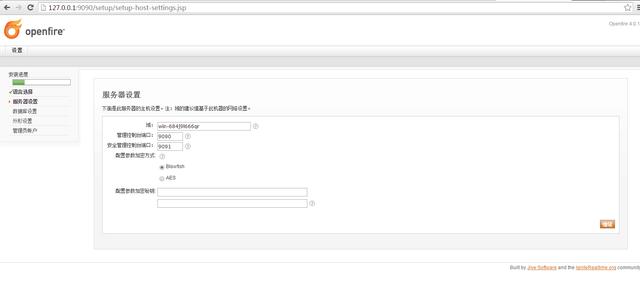
配置好後,我們選擇數據庫的方式,這裡說明一下,我們需要連接到一個已經安裝好後的數據庫的話,選擇第一種方式,如果我們本地沒有安裝好,可以選擇第二種,如圖
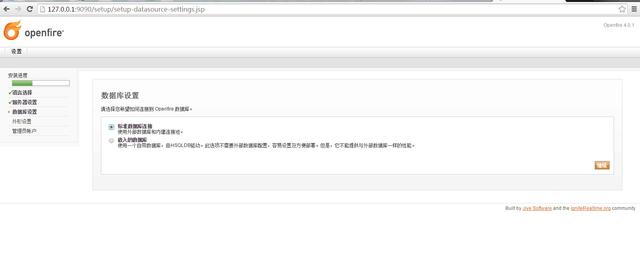
由於我這裡是選擇第一種方式,接著我們需要配置我們的ODBC連接方式,我這裡的使用MYSQL的,輸入數據庫服務地址和數據庫的名字,還有用戶名和密碼
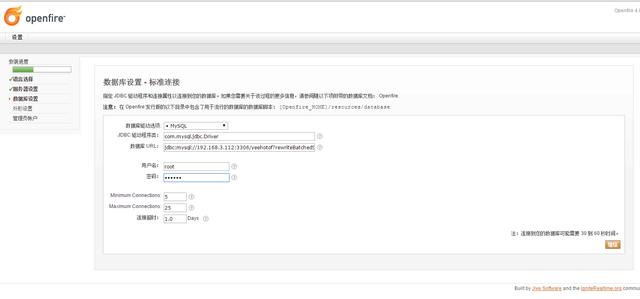
接著輸入用戶組裡面的屬性,我們這裡選擇默認的,如圖
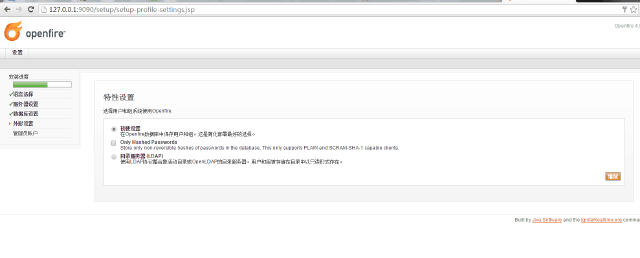
輸入管理員的賬號和密碼,這裡一定要注意的,默認的管理員帳號和密碼是admin和admin,如果需要修改成我們自己的密碼的話,可以在這一步修改,但是一定要記住,不然的話,需要在數據庫裡面修改的,而且要以郵箱的形式來修改帳號。如圖
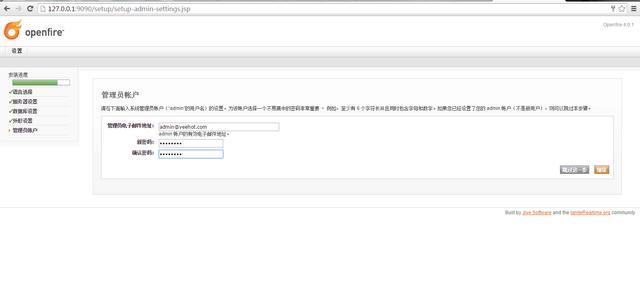
進行到這一步,服務器的配置算是完成了
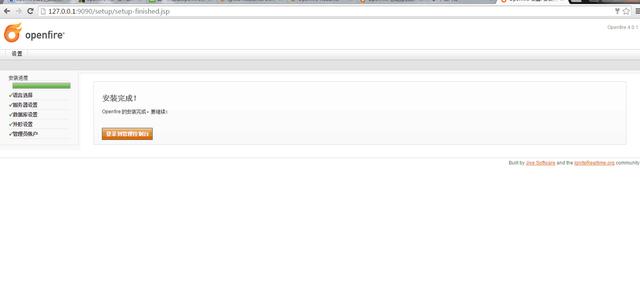
我們可以在管理平台上看到我們openfire的配置信息了,如圖
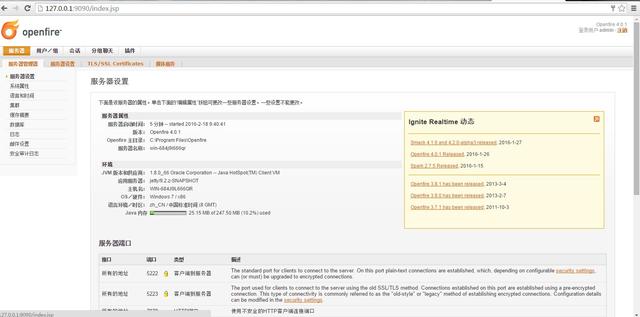
對於mac版本的安裝,下載後點擊安裝,安裝完成後,可能會不知道安裝在哪裡,我們可以打開偏好設置,要重新打開才有效的,然後打開openfire的按鈕,如下圖,
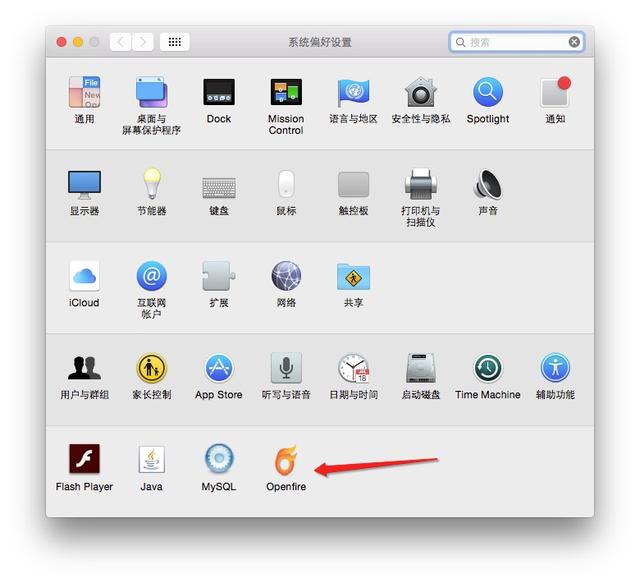
這個時候,我們直接點擊start openfire就可以打開我們mac版本的服務器,此外再次提示一下的就是,如果打不開openfire要檢查裡面的端口有沒有被占用了。
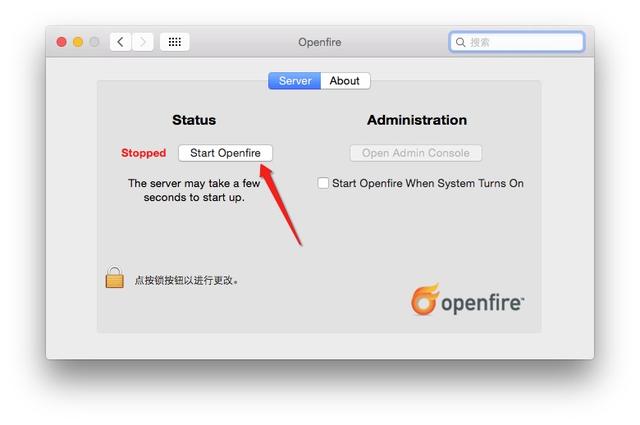
這裡我們直接用官網上的Spark來測試我們的實時信息,在官網下載好spark,點擊安裝,安裝好後,我們需要注冊一個帳號,注冊帳號的步驟,如下圖,這裡需要注意的是服務器地址,這裡的地址就是我們剛才輸入的域名地址,我們可以輸入服務器的IP地址,如果是本地測試的可以輸入127.0.0.1或者所有域,或者域名,這個根據具體情況輸入。 spark的下載地址http://www.igniterealtime.org/downloads/index.jsp#spark
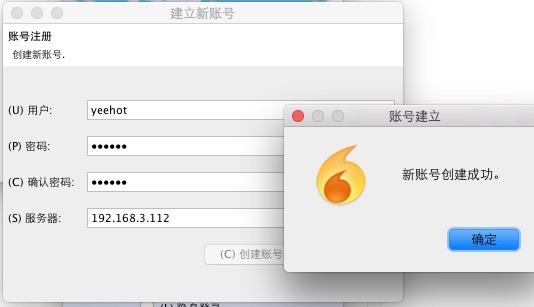
注冊成功後,會自動彈回登錄的頁面的,我們輸入帳號和密碼就可以登錄到相應的界面,並且會顯示類似飛信的頁面的,顯示自己在線的,如圖
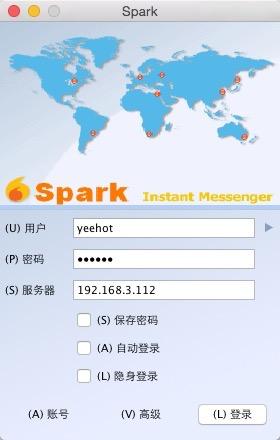
這時我們登錄後管理平台上,想利用後台群發一條信息到客戶端,我們點擊會話->工具->發送信息,然後輸入我們的內容,例如hello.點擊發送後客戶端會收到hello,這時說明實時內容已經到達了。
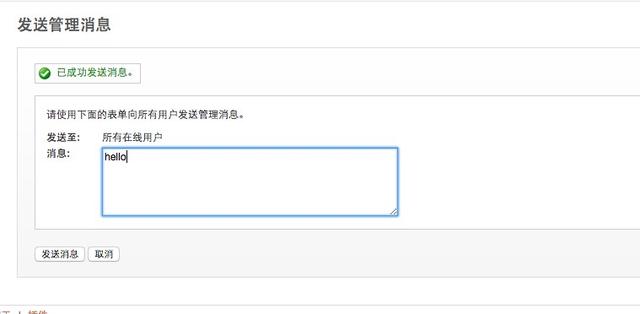
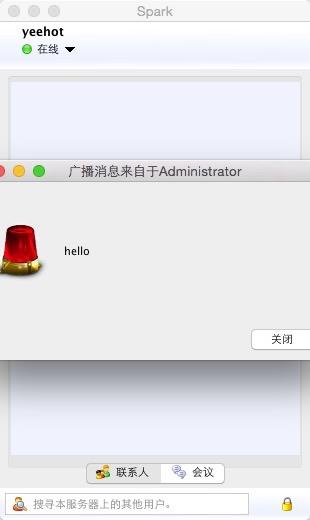
原文來自:http://www.toutiao.com/i6251820483365306882/
轉載地址:ttp://www.linuxprobe.com/xmpp-im-client.html
http://xxxxxx/Linuxjc/1141692.html TechArticle